Slik fjerner du Trovi / Conduit / Search Beskytt Browser Hijack Malware

Hvis datamaskinen din har blitt kapret med en ubehagelig skadelig programvare som ikke lar deg endre hjemmesiden din, er det en stor sjanse for deg har blitt smittet med skadelig malware for Trovi Search Protect, som tidligere var kjent som Conduit. Slik fjerner du det.
RELATED: Hvorfor vi hater å anbefale Software Downloads til våre lesere
Hvordan vet du at dette er skadelig programvare? I stedet for å installere som det skal, som en Google Chrome Extension, du sikkert ser at utvidelseslisten din ikke nevner Trovi eller Conduit i det hele tatt. I stedet kaprer de nettleserprosessen ved hjelp av Windows API-teknikker som ingen legitim applikasjon skal bruke. For mer informasjon om det, kan du lese serien vår om å bruke Prosess Explorer til å feilsøke Windows.
Hvordan ble du smittet?
Vanligvis gjorde du en stor feil ved å stole på et nettsted som Download.com, som samlet det i et installasjonsprogram for en helt annen applikasjon. Dette er grunnen til at du bør være veldig forsiktig når du laster ned freeware på Internett.
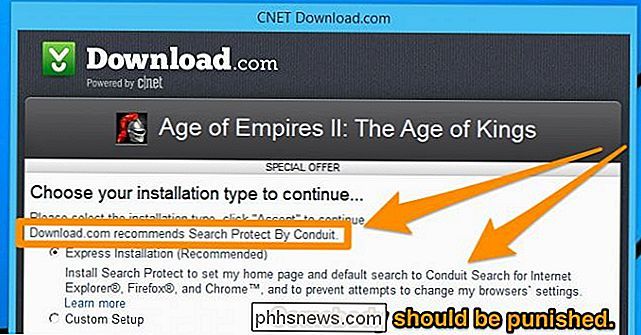
De løser lovalitetsproblemet med sine lange servicevilkår som ingen leser og ved å sørge for at det faktisk er en måte å avinstallere saken på. Men så langt vi er bekymret, er alt som installerer på en skummel måte og hijacker andre kjørende prosesser, skadelig programvare.
Fjerne Trovi Search Protect Malware
Dette er veldig trist å si, men det er faktisk viktig å bruke Search Protect-panelet slår av de dårlige innstillingene først før du avinstallerer det. Du kan finne søkebeskyttelsesikonet i systemstatusfeltet, og dobbeltklikk på det for å åpne panelet.
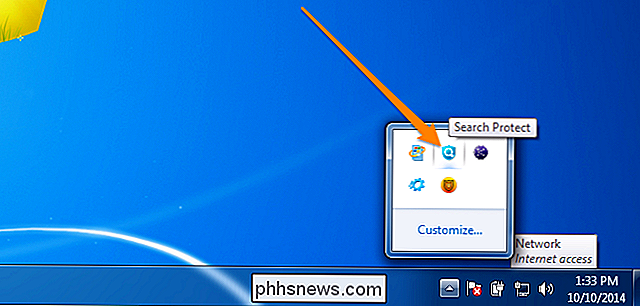
Endre startsiden din tilbake til Google eller hva du vil.
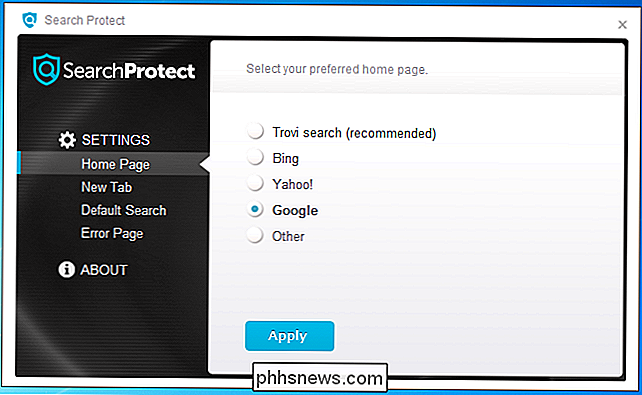
Endre nå ny faneblad side tilbake til nettleserstandard.
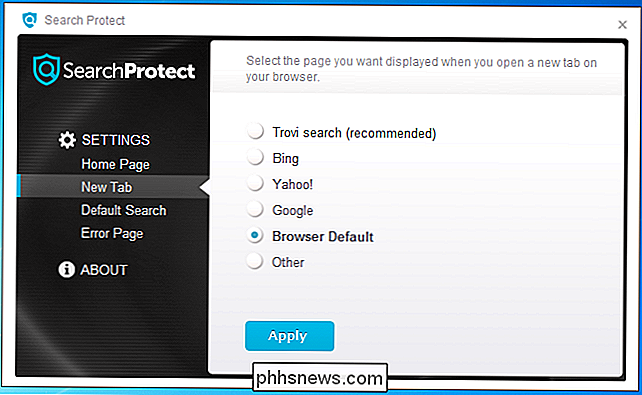
Endre standard søk tilbake til «Standard søkemotor for nettleser».
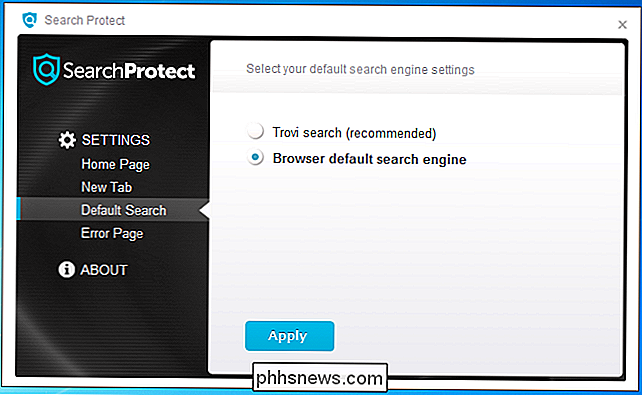
Og fjern deretter merket for «Forbedre søkeopplevelsen», noe som er en løgn fordi den ikke forsterker det .
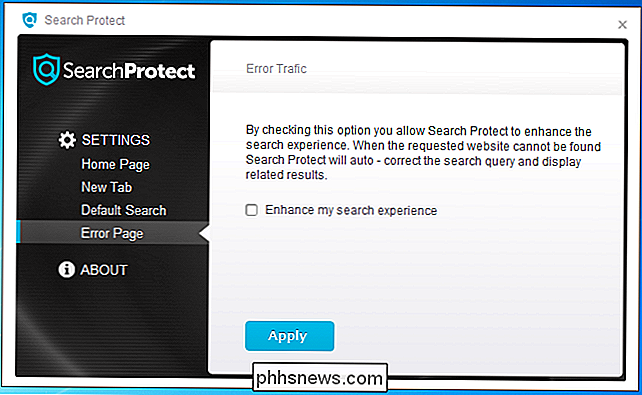
Gå nå til Kontrollpanel, finn avinstalleringsprogrammet, og finn deretter Søkbeskyttelse og klikk på Avinstaller-knappen. Mens du er her, vil du kanskje avinstallere noe annet som sier noe som ligner på "Søkbeskyttelse." Hvis du ser SaveSense, fjern det også.
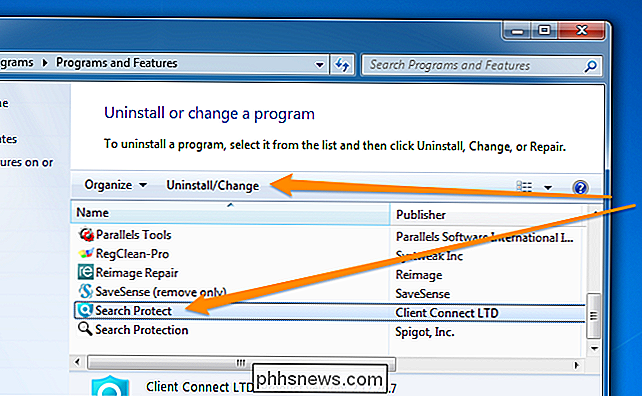
På dette tidspunktet skal nettleseren din være tilbake til normal ... men vi er ' T gjort ganske ennå. Det er fortsatt mange spor av denne tingen som vi trenger å rydde opp.
Bruk verktøyet for fjerning av Google Chrome
Hvis du bruker Google Chrome, har du lykke fordi Google gir sitt eget verktøy for fjerning av programvare til sørg for at alle disse tingene er fjernet. Bare hodet til Google SRT-siden, last ned og kjør det, og det vil automatisk oppdage og fjerne alt.
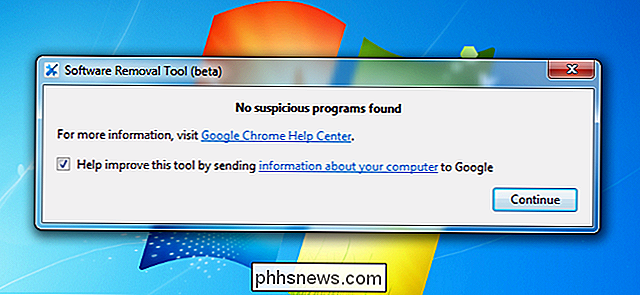
Når du starter nettleseren din igjen, vil den spørre om du vil tilbakestille nettleserinnstillingene. Dette vil tilbakestille alt til standardinnstillinger, inkludert fjerning av alle plagsomme tillegg. Det er sannsynligvis en god ide, selv om du må logge deg på alle nettstedene dine igjen.
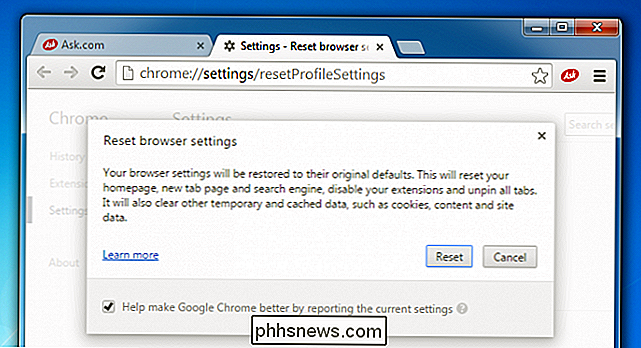
Last ned verktøyet for fjerning av programvare fra google.com
Oppryd IE-innstillinger
Hvis du bruker Internet Explorer , bør du gå til Verktøy-menyen og finne Administrer tilleggsutstyr. Her kan du klikke på Søkeleverandører og endre søket tilbake til hva det skal være. Hvis du ser Trovi i listen, klikker du på den og klikker deretter Fjern.
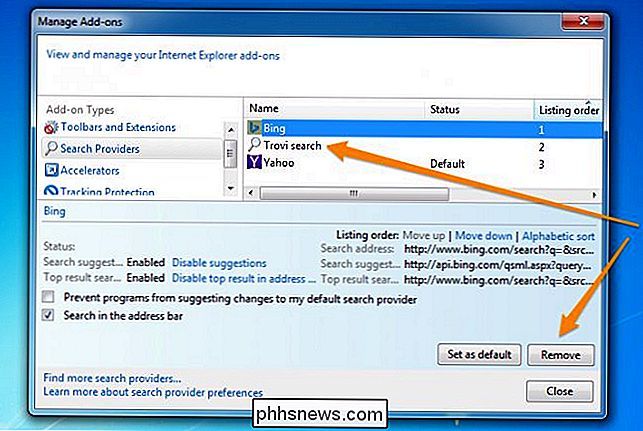
Bruk Malwarebytes til å skanne PCen din
Alle de ovennevnte teknikkene vil få datamaskinen tilbake til normal - i hvert fall så langt som Trovi er bekymret. Men det er en veldig sterk sjanse for at du har andre ting som kapsler nettleseren din og spionerer på deg.
Det beste ved å rydde opp spionprogrammer og skadelig programvare er Malwarebytes. Du kan spørre deg selv hvorfor du ikke bare vil bruke ditt vanlige antivirusprodukt, men faktum er at antivirus bare ikke oppdager spionprogrammer ofte. Det er bare nyttig for virus som prøver å ødelegge PCen, som er få og langt mellom på dette punktet. Nesten all skadelig programvare der ute, prøver å spionere på deg, omdirigere nettlesingen din, og sette inn flere annonser i sider du ser på. Det handler om pengene.
Så det eneste veldig gode produktet på markedet som vil finne og fjerne spyware, adware og annen malware er Malwarebytes. Heldigvis har de en gratis versjon som lar deg rydde opp og fjerne alt - hvis du vil betale for den fullstendige versjonen som har aktiv beskyttelse for å forhindre at disse tingene skjer, er det greit også.
Når du har lastet ned og installert det blir du bedt om å kjøre en skanning, så klikk på den store grønne Scan Now-knappen.
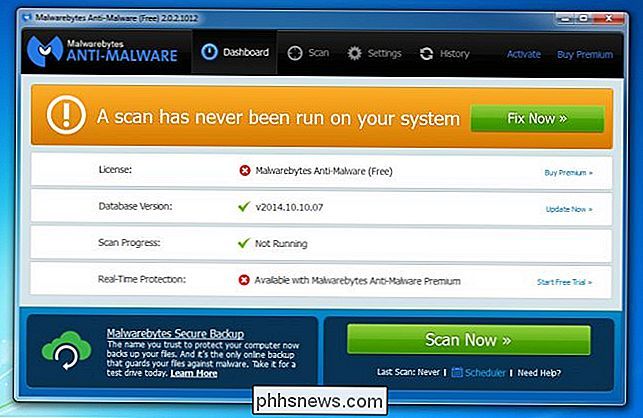
Når den har fullført skanning, finner den en stor liste over ting å fjerne. Klikk på Apply Actions-knappen for å fjerne alle skadelig programvare.
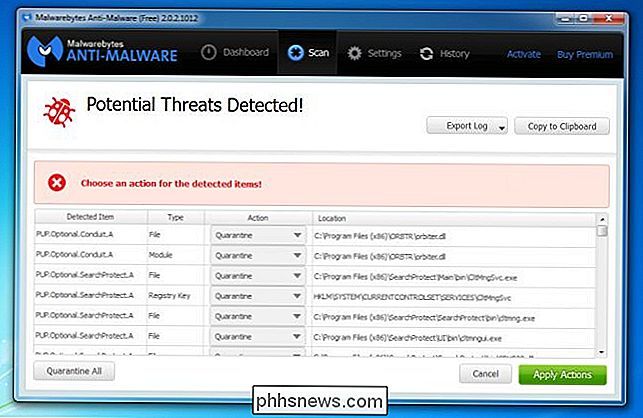
Du vil starte datamaskinen på nytt for å sikre at alt er fullt oppryddet. Hvis noe ser ut til å komme tilbake, kjør Malwarebytes igjen, fjern alt som er funnet, og start deretter på nytt.
Slik får du Windows 7s gamle mappeikon i Windows 10
Microsoft endret standardmappeikonet i Windows 10 til en flat, lukket mappe. Hvis du foretrekker det åpne mappepiktogrammet fra Windows 7, kan du gjøre det som standardmappeikonet i Windows 10 med en registret-tweak. Du kan selvfølgelig endre hvilken som helst mappes ikon ved å høyreklikke på den, men hvis du Ønsker du å endre alle mappene samtidig, må du grave inn i registret.

Slik genererer du en helsehelserapport for Windows 8 eller Windows 10
Windows 8 og 10 inneholder begge en skjult "Battery Report" -funksjon. Generer en rapport for å se helseinformasjon om batteriet, hvordan dens kapasitet har gått ned over tid, og annen interessant statistikk. RELATED: Bruk PowerCfg i Windows 7 for å evaluere effektseffektivitet Denne batterirapporteringsfunksjonen er bygget inn i kommandoen powercfg , så du må legge inn kommandoprompt eller PowerShell for å kjøre kommandoen.



